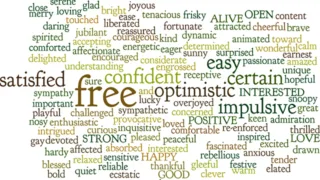 Word_ワード
Word_ワードWord 2024の初期値・初期設定(スタイル・標準)
Word 2024の初期設定が2021以前と異なっていましたので判明部分をピックアップします。 フォントサイズ:10.5→→→11 行間:1.0→→→1.08 段落後の間隔:0→→→8pt 配置:両端揃え→→→左揃え
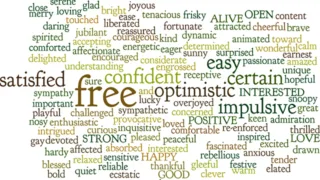 Word_ワード
Word_ワード Word_ワード
Word_ワード WordVBA
WordVBA WordVBA
WordVBA WordVBA
WordVBA WordVBA
WordVBA WordVBA
WordVBA Word_ワード
Word_ワード Word_ワード
Word_ワード Word_ワード
Word_ワード Word_ワード
Word_ワード Word_ワード
Word_ワード Word_ワード
Word_ワード Word_ワード
Word_ワード Word_ワード
Word_ワード Word_ワード
Word_ワード Word_ワード
Word_ワード Word_ワード
Word_ワード Word_ワード
Word_ワード Word_ワード
Word_ワード Word_ワード
Word_ワード Word_ワード
Word_ワード Word_ワード
Word_ワード Word_ワード
Word_ワード Word_ワード
Word_ワード Office2016
Office2016 Word_ワード
Word_ワード Word_ワード
Word_ワード Word_ワード
Word_ワード Word_ワード
Word_ワード Word_ワード
Word_ワード Word_ワード
Word_ワード Word_ワード
Word_ワード Word_ワード
Word_ワード Word_ワード
Word_ワード Word_ワード
Word_ワード Word_ワード
Word_ワード Word_ワード
Word_ワード Word_ワード
Word_ワード Word_ワード
Word_ワード Word_ワード
Word_ワード Excel_エクセル
Excel_エクセル Excel_エクセル
Excel_エクセル Excel_エクセル
Excel_エクセル Excel_エクセル
Excel_エクセル Excel_エクセル
Excel_エクセル Word_ワード
Word_ワード Excel_エクセル
Excel_エクセル Excel_エクセル
Excel_エクセル Excel_エクセル
Excel_エクセル